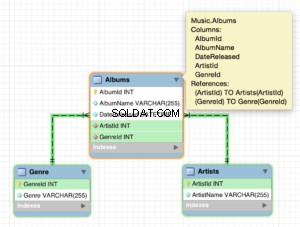MySQL Workbenchを使用して新しいデータベース図を作成するには:
- [ファイル>新しいモデル]をクリックします メニューから
- + をクリックして、新しいスキーマを作成します 物理スキーマ の横にあるアイコン
- テーブルの追加をクリックしてテーブルを追加します 、次に下部ペインで列を追加/構成します。
- さまざまなタブを使用して、関係やその他の構成を作成します
- モデル>カタログオブジェクトから図を作成をクリックして図を作成します
ダイアグラムが作成されます。クリックしてドラッグすることで、テーブルをより適切なレイアウトに再配置できます。
以下は、上記の手順のスクリーンショットです。
新しいモデルを作成する
ファイル>新しいモデルをクリックします メニューから:
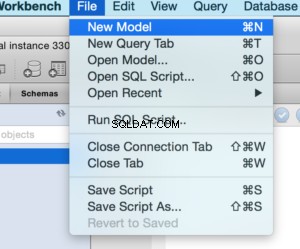
新しいスキーマを作成する
+ をクリックして、新しいスキーマを作成します 物理スキーマ の横にあるアイコン :
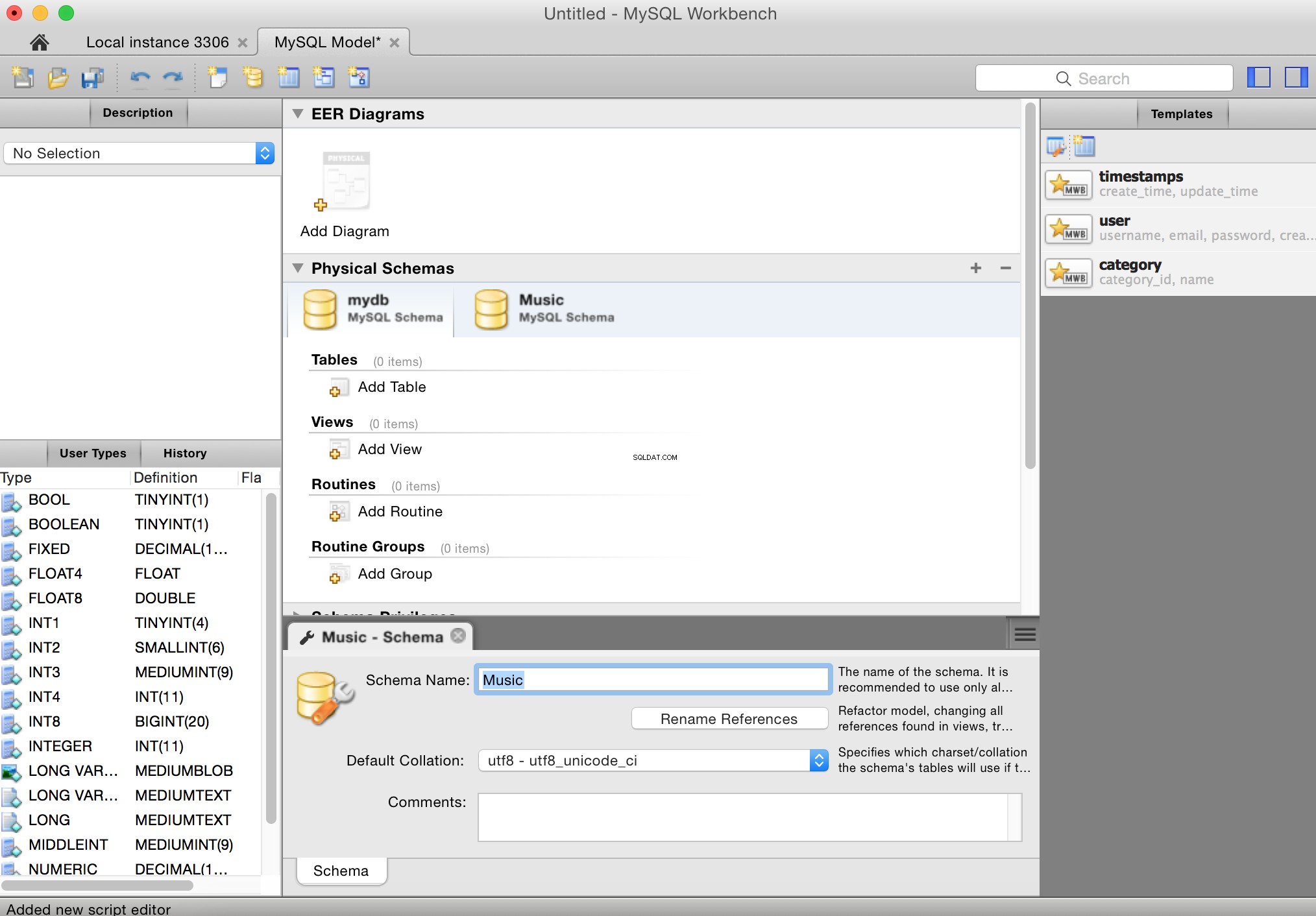
テーブル、列の追加
テーブルの追加をクリックしてテーブルを追加します 、次に下部ペインで列を追加/構成します:

関係の作成など
さまざまなタブを使用して、関係やその他の構成を作成します。
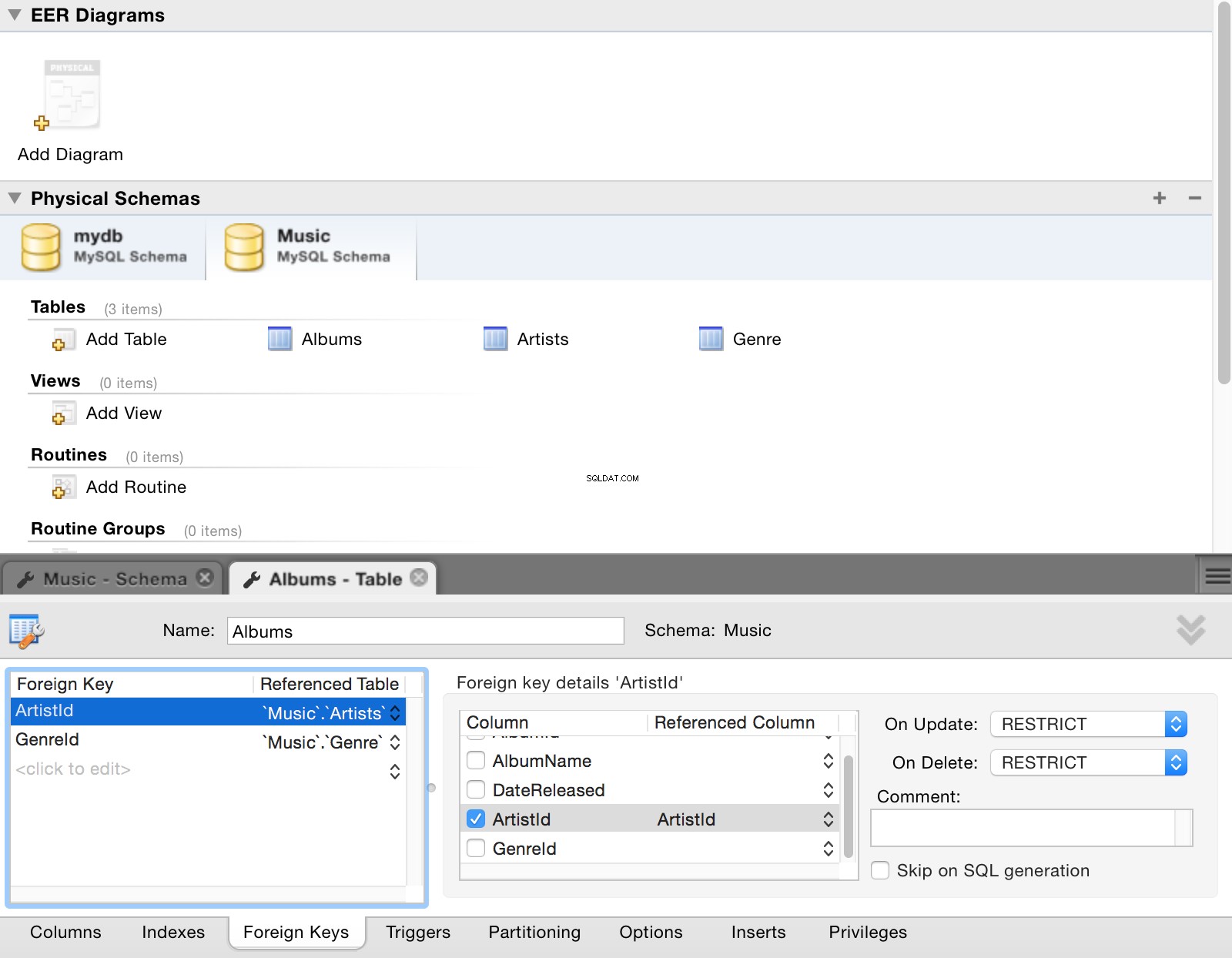
図を生成する
モデル>カタログオブジェクトから図を作成をクリックして図を作成します :
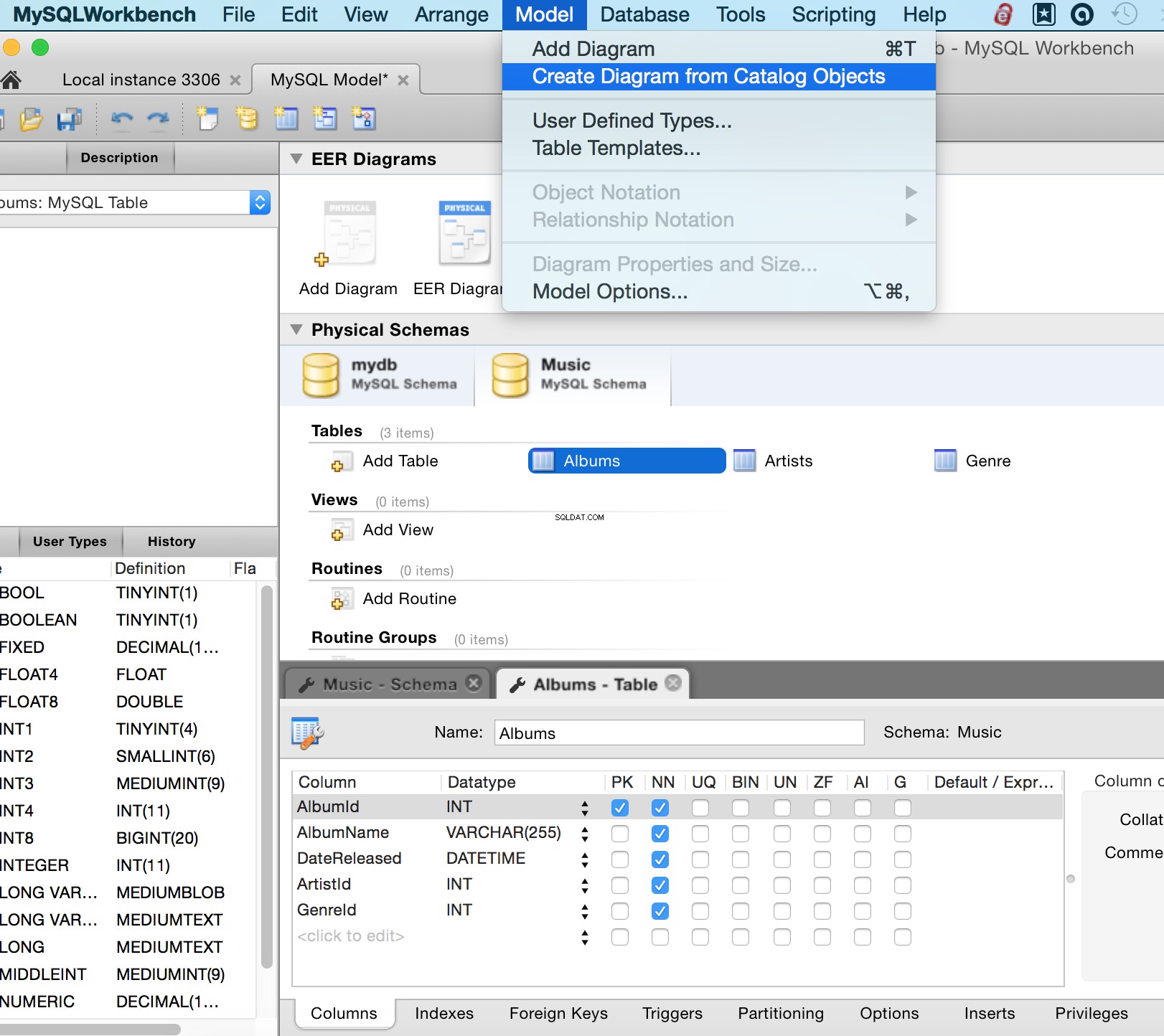
図
ダイアグラムが作成されます:
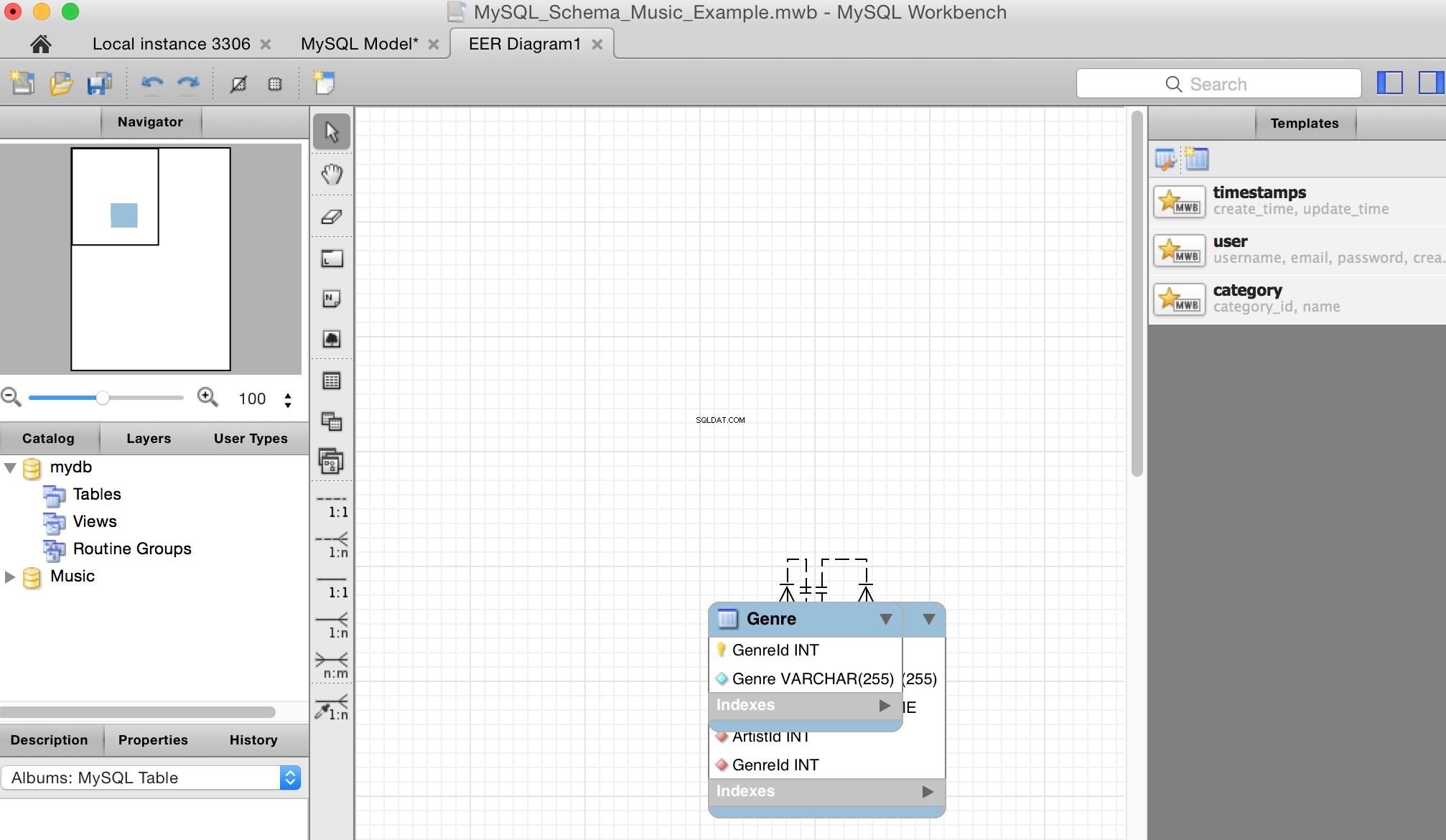
必要に応じて再配置
テーブルをクリックしてドラッグすると、テーブルを並べ替えて、より読みやすいレイアウトにすることができます。